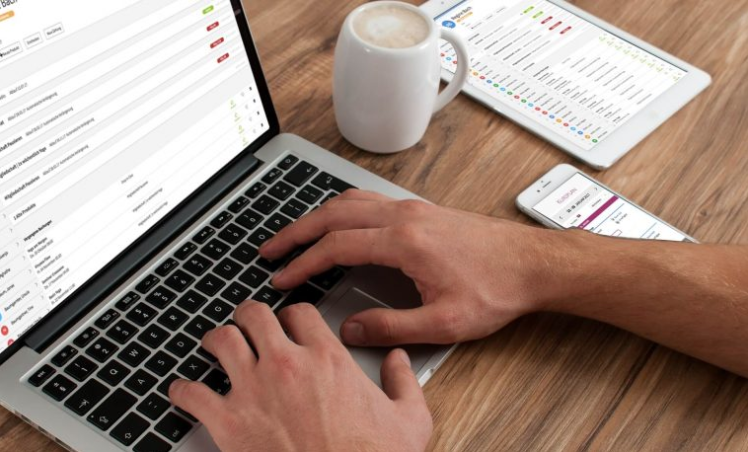Généralités sur les applis et les logiciels
De plus en plus utilisé, le terme « application » désigne un logiciel (encore appelé un programme). A la différence d’un logiciel qui ne s’exéute que sur un ordinateur, les applis sont compatibles avec plusieurs plateformes, comme Winodws, Android ou Chrome OS.
Les applications peuvent vite s’accumuler sur un ordinateur au fil du temps. Il est inutile de garder les applis que vous n’utilisez pas, surtout s’ils prennent de la place sur votre ordinateur. De plus certaines applications et autres logiciels système se lancent au démarrage de Windows ce qui ralentit votre ordinateur et utilise des ressources inutiles.
Que ce soit pour faire un simple tri, ou pour récupérer de la place, n’hésitez pas à vous débarrasser des logiciels et applications inutiles !
Windows 11
Sommaire
- Afficher les Paramètres
- Désinstaller une application
- Afficher les applications les plus gourmandes
1. Afficher les Paramètres
Pour désinstaller une application ou un logiciel dans Windows 11,Ouvrez les Paramètres de Windows11 en utilisant le raccourci clavier touche « Windows » + « i » (ou tapez paramètres dans la zone de recherche de la barre de tâches), puis rendez-vous dans le menu « Applications et fonctionnalités » de la section « Applications » :

2. Désinstaller une application
Cliquez ensuite sur les 3 petits points en face de votre application à désinstaller et sélectionnez « Désinstaller ». Il est possible d’utiliser le champ de recherche pour mettre la main sur une appli ou un programme plus rapidement.
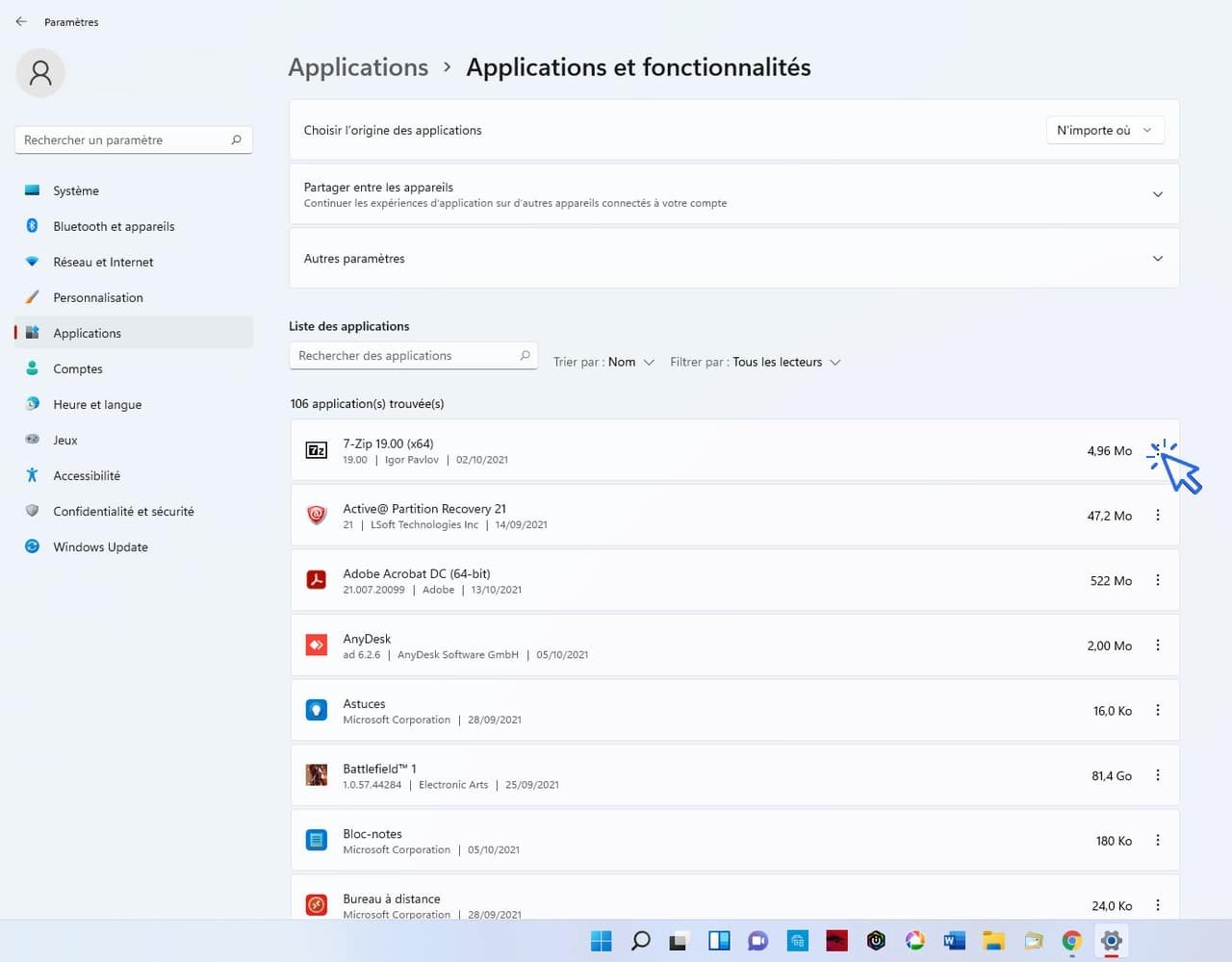
3. Afficher les applications les plus gourmandes
Cliquez sur le menu « Système » dans le menu latéral gauche puis sur « Stockage » afin d’afficher un état des lieux de l’espace de stockage de votre disque dur ou SSD principal. Pratique car ici la taille totale qu’occupent les applications et autres logiciels est affichée, tout comme l’espace disque qu’utilisent vos fichiers personnels.
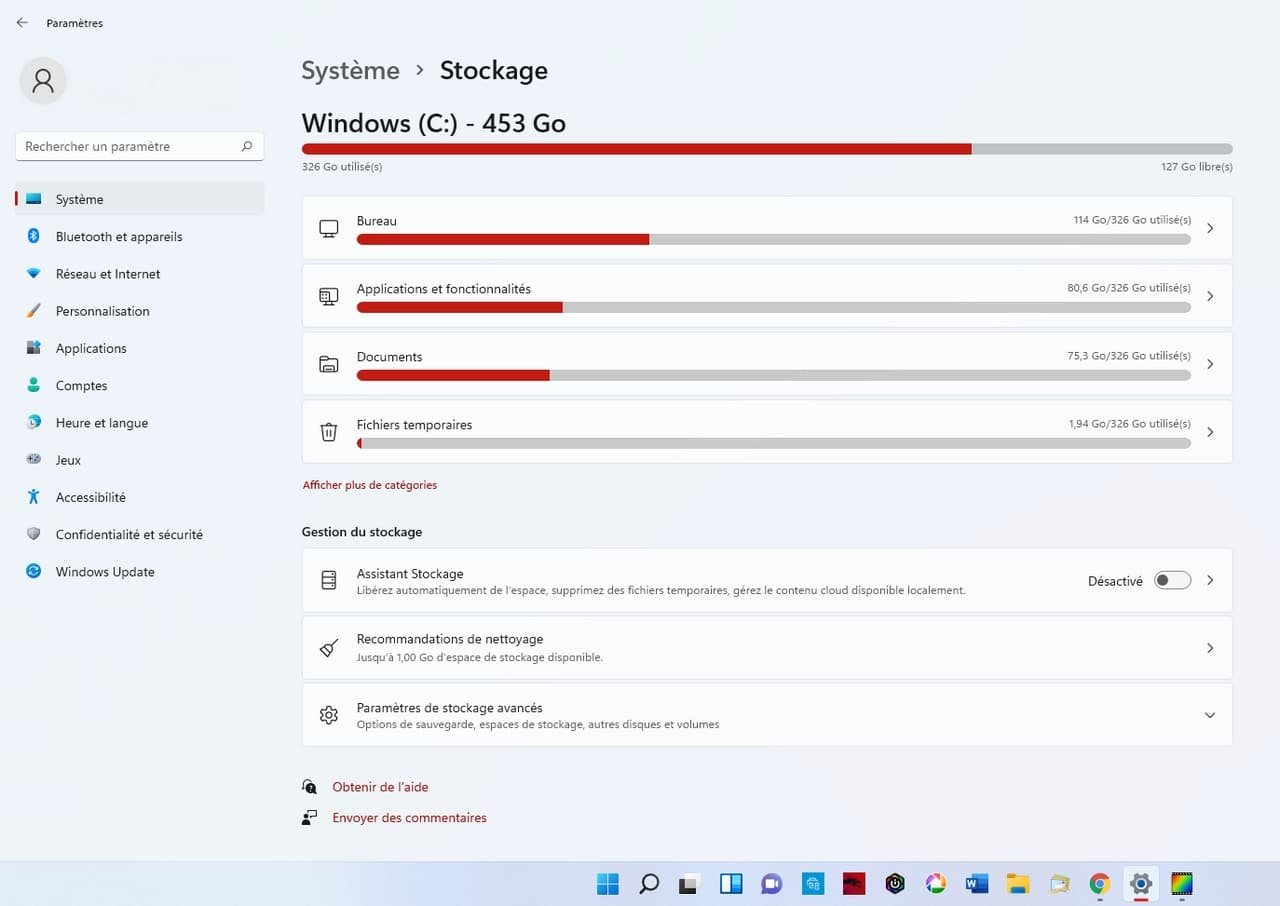
Cliquez alors sur « Applications et fonctionnalités » pour voir le détail, application par application. Effectuez maintenant un tri en cliquant sur « Trier par » -> « Taille ». Les applications sont maintenant classés par taille par ordre décroissant, des plus grosses aux plus petites.
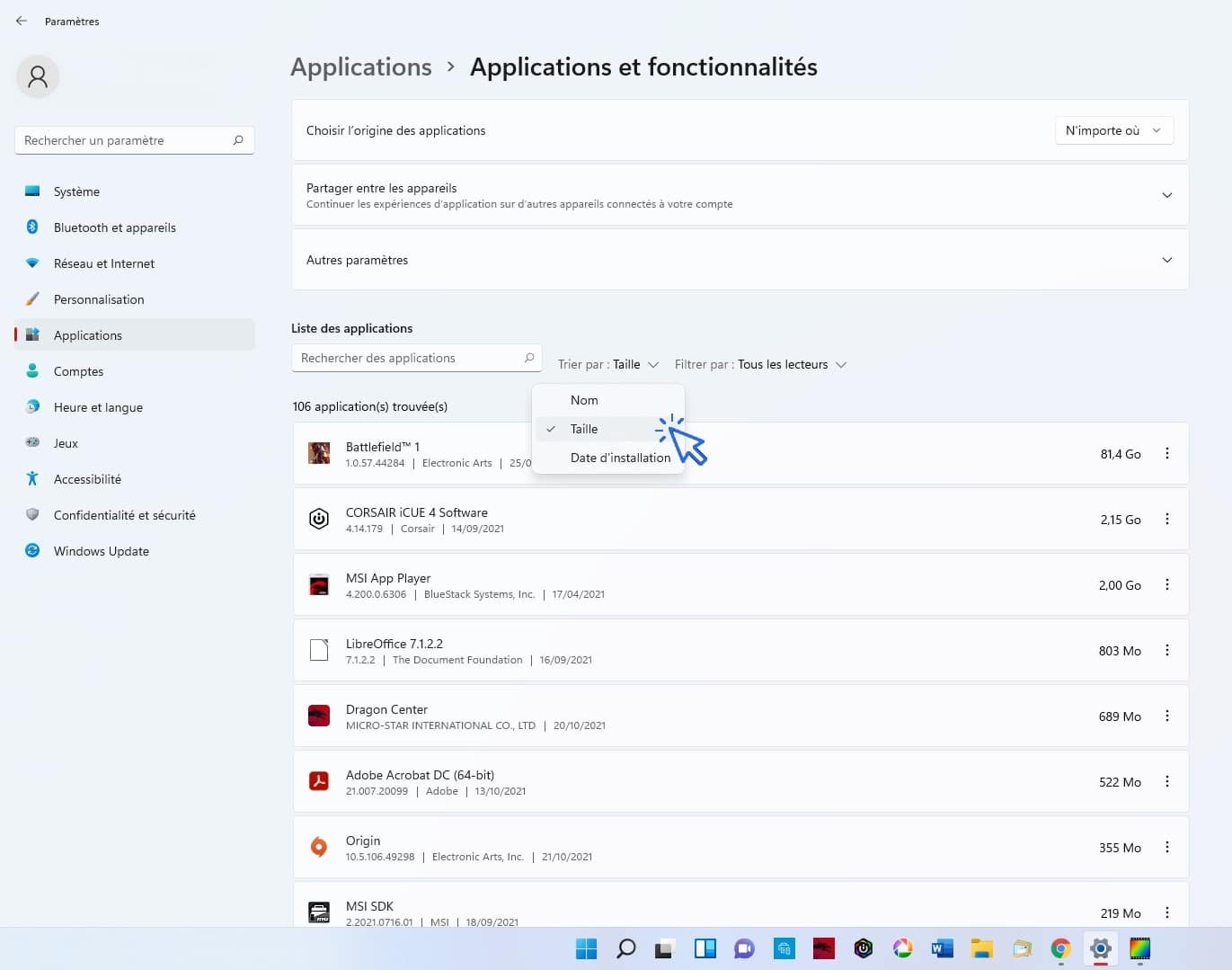
Windows 10 (et autres versions)
Sommaire
- Afficher le Panneau de configuration
- Désinstaller un programme
- Afficher les programmes les plus gourmands
1. Afficher le Panneau de configuration
Pour afficher le Panneau de configuration, tapez dans la zone de recherche de la barre des tâches « panneau de configuration », puis cliquez sur l’application pour l’ouvrir. Le Panneau de configuration de Windows s’affiche :

2. Désinstaller un programme
Après avoir ouvert le Panneau de configuration de Windows, cliquez sur « Désinstaller un programme » :
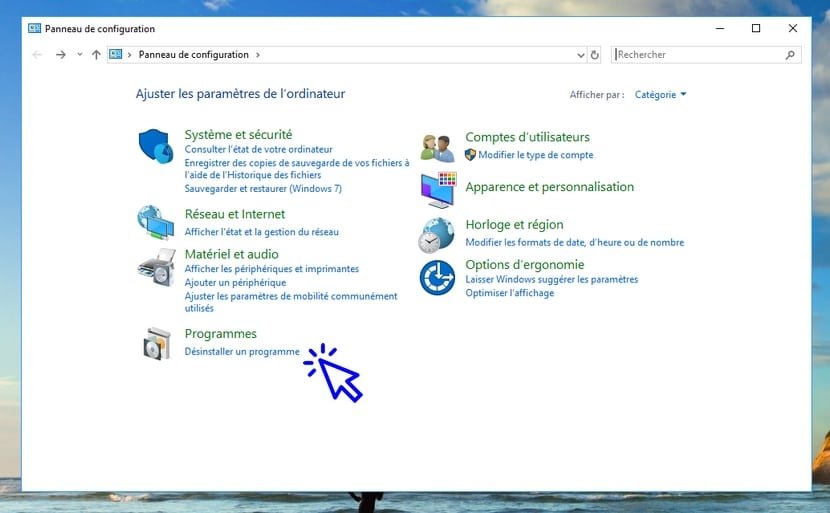
Repérez le programme que vous souhaitez désinstaller de votre ordinateur et sélectionnez-le en cliquant dessus (simple clic). Vous pouvez trier la liste par ordre alphabétique en cliquant sur l’onglet « Nom ». Cliquez ensuite sur « Désinstaller » :
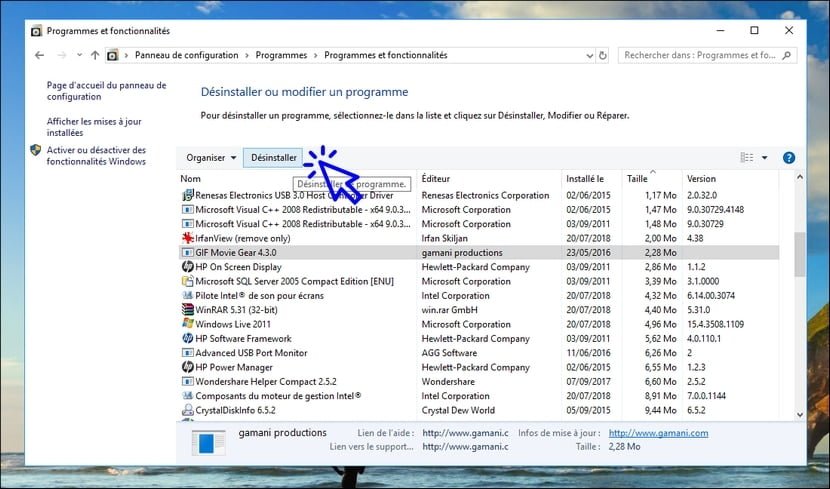
Une fenêtre d’alerte de Windows s’ouvre alors, vous demandant de confirmer la suppression du programme. Cliquez sur « Oui ». Le désinstallateur du programme concerné s’ouvrira alors à son tour. Suivez les instructions en confirmant le souhait de supprimer le programme.
Chaque désinstallateur est différent, certains vous proposerons de conserver certains fichiers ou au contraire de tout effacer, certains sont en anglais (Cliquer alors sur « Uninstall »). Vérifiez juste que la manipulation s’est déroulée avec succès en recherchant de nouveau le programme dans la liste des programmes, si tout s’est bien passé, il a maintenant disparu !
3. Afficher les programmes les plus gourmands
Vous pouvez afficher facilement les programmes qui utilisent le plus de place sur votre disque dur. Si vous souhaitez désinstaller des programmes dans but de récupérer de la place sur votre ordinateur, triez les programmes par leur taille en cliquant sur l’onglet « Taille ». Vous pourrez alors facilement voir quels programmes sont les plus volumineux sur votre disque dur.
Ici, un tri par ordre décroissant (affichage des programmes des plus gros au plus petits) :
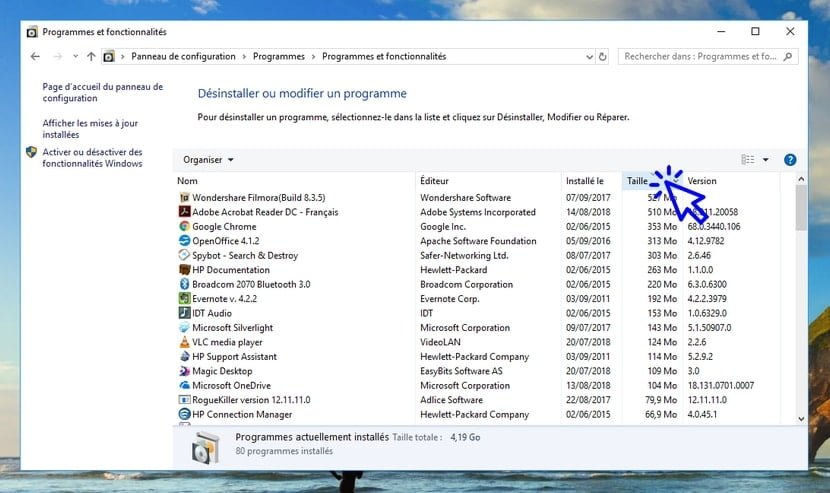
Fin de la leçon 19
Vous savez désormais comment désinstaller